
Video tutorial sobre proceso de inscripción
En la página de incio de esta web.
Nota importante
Por defecto, la Universidad no emite confirmación de pago recibido de la matrícula. El aviso por parte de su banca de que la operación se ha realizado con éxito es el garante de que su inscripción ha sido abonada y por tanto, admitida su matrícula.
Precio
Por acuerdo del Consejo de Gobierno de la Universidad de Córdoba, respecto a los precios públicos de los Estudios Propios, el precio de inscripción para el curso 2024/25 es de 89€, sea en Modalidad Presencial o en Modalidad Virtual.
Nota: Las actividades No Lectivas (Gala de Navidad, Cita con las Peñas, etc...) no serán ofertadas en Modalidad Virtual.
Procedimiento
El procedimiento más fácil, accesible y cómodo para formalizar la matrícula es hacerlo por su propia cuenta, a través de esta página web. Si ante dificultades que pueda encontrar, prefiere que la hagamos nosotros mismos (por favor, sólo en caso de que sea estrictamente necesario), deberá remitirnos a nuestro correo electrónico (Esta dirección de correo electrónico está siendo protegida contra los robots de spam. Necesita tener JavaScript habilitado para poder verlo.) los siguientes datos, teniendo en cuenta que en tal caso, deberá realizar el ingreso presencialmente en cualquier sucursal del Banco Santander o bien a través de su banca on-line (pago de recibos):
| Nombre | Teléfono |
| Apellidos |
DNI |
| Domicilio | |
| Código Postal | Fecha de nacimiento |
| Nacionalidad | Elección modalidad: Presencial o Virtual |
Si opta por el modo más efectivo y rápido es decir, hacerlo usted mismo de forma on-line mediante pago con tarjeta, lo podrá hacer accediendo al siguiente enlace:
https://www.uco.es/estudios/idep/informacion-para-estudiantes
En los párrafos siguientes, aparece redactado un tutorial explicativo para su mejor comprensión, si bien se trata de un procedimiento bastante intuitivo y lógico. A su vez, en la portada de esta web y durante el periodo de matriculación, aparece un video con el mismo propósito.
Tutorial
Una vez en la página del enlace anterior, más abajo, en el apartado CURSO, se deberá buscar el curso de flamenco que oferta esta Universidad.
Puesto que existe la posibilidad de poder seguir el curso a distancia, se deberá hacer clic en la modalidad oportuna (Modalidad Presencial o Modalidad Virtual), tal y como aparece en este ejemplo:
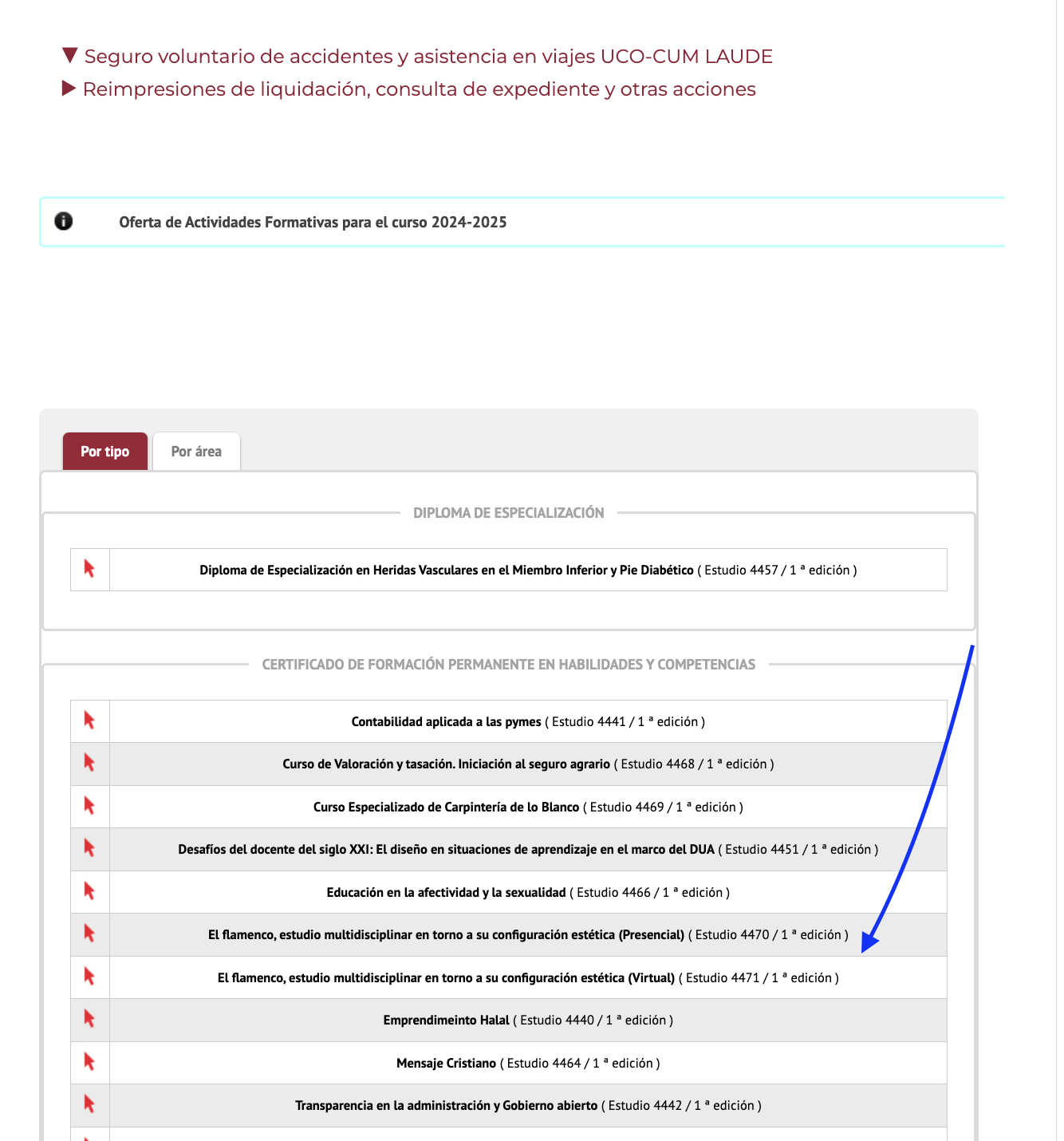
Una vez seleccionada una modalidad u otra, debemos marcar la casilla Matrícula on-line.
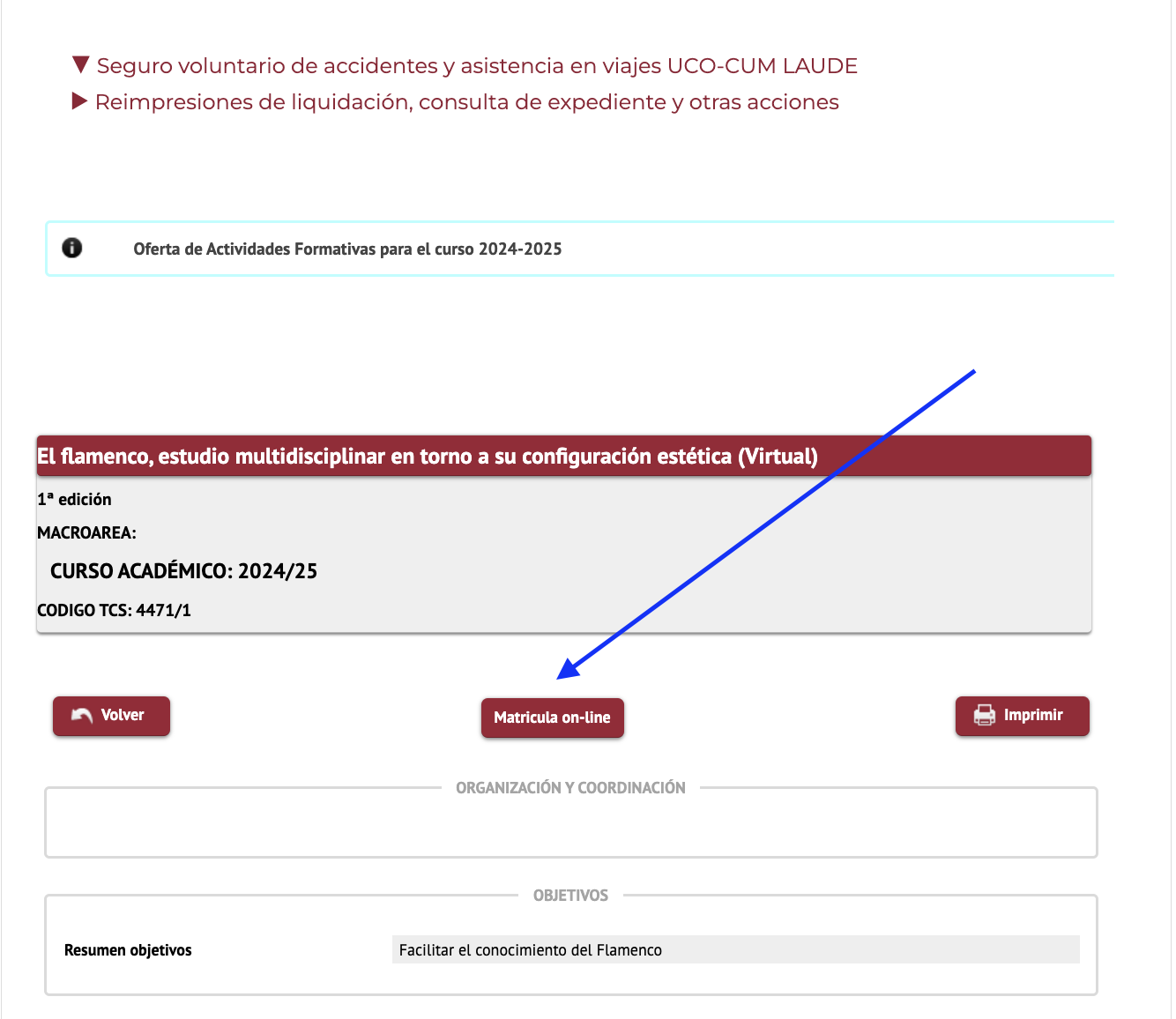
Tanto si es la primera vez que inscribe en nuestro curso como no, deberán acceder a la pestaña Acceso Online Alumnos Nuevos y clicar en Acceder.
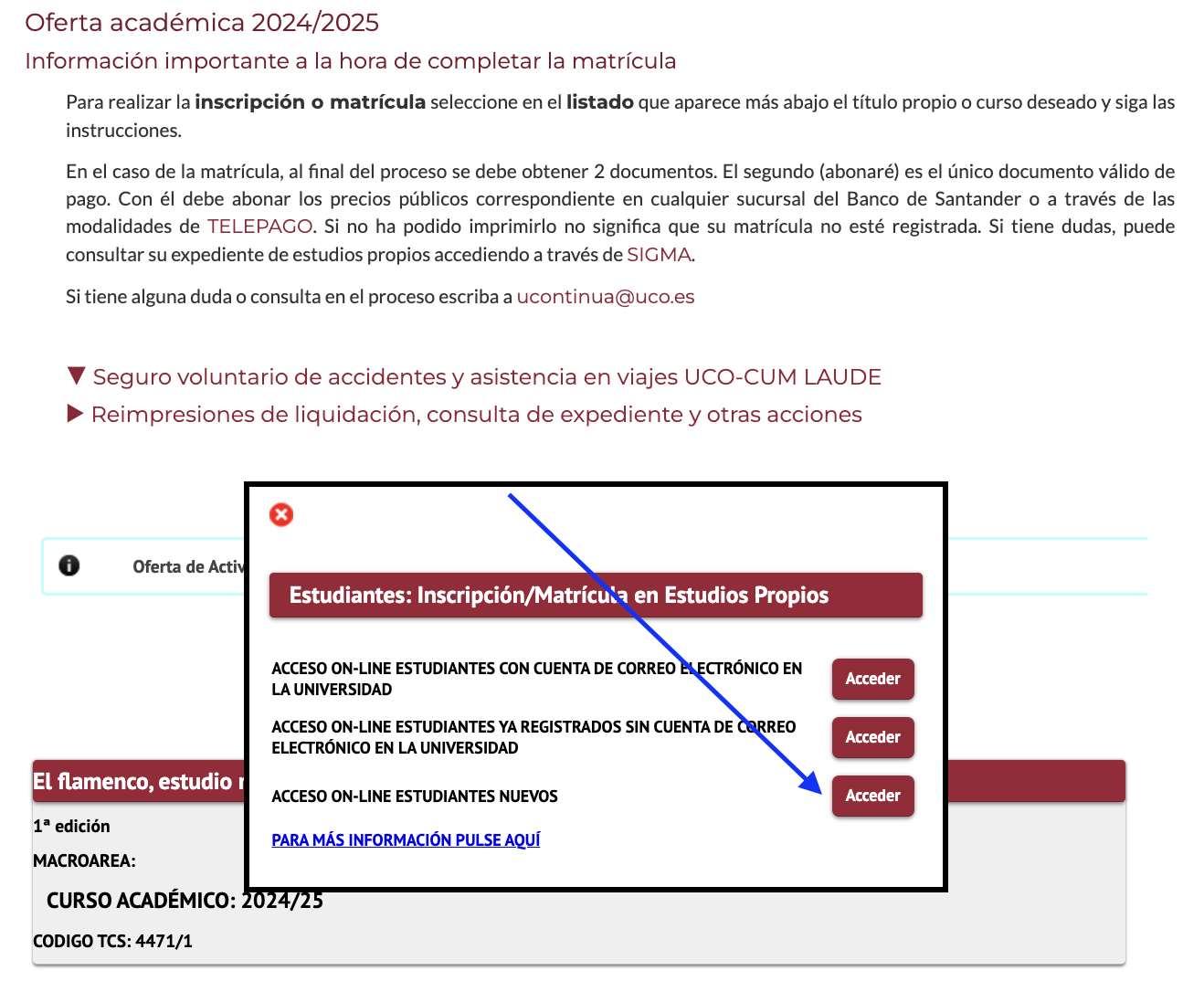
Ahora, deberá ir cumplimentando los datos que se piden. Si es antiguo alumno, en la casilla de petición de correo electrónico debe escribir el que ha usado en las ediciones anteriores.

Una vez en el final, debe clicar en Continuar.
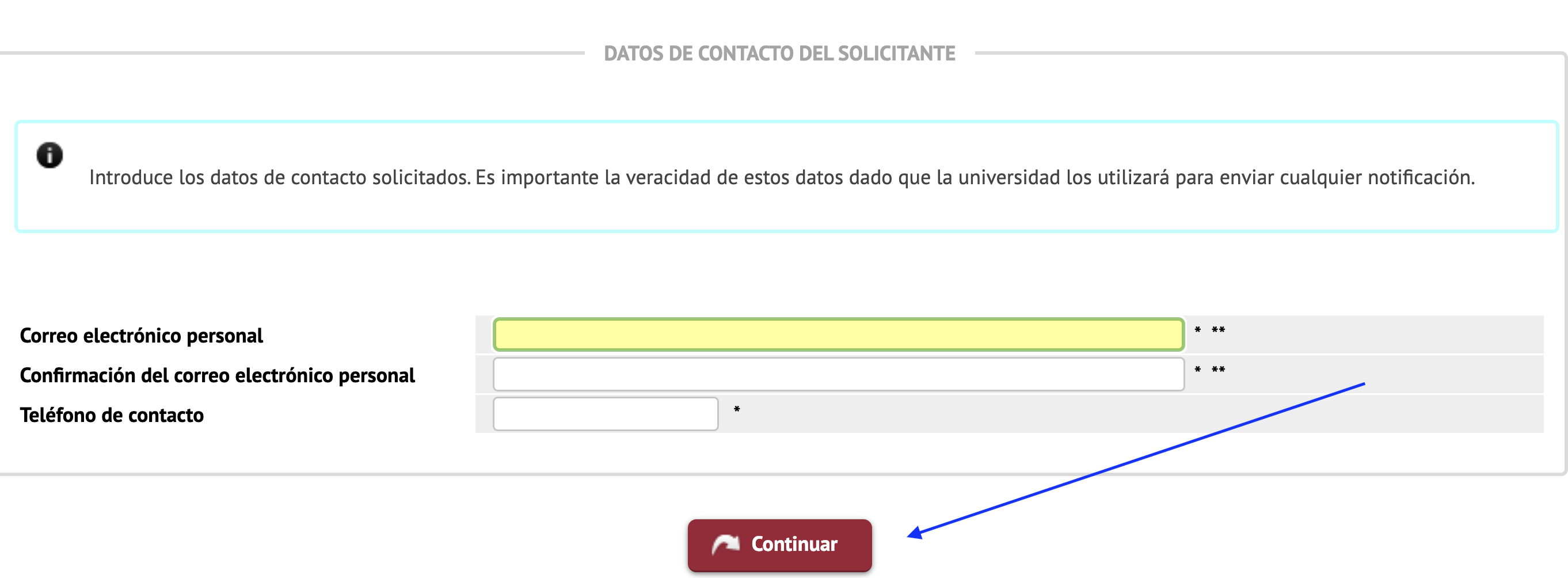
Una vez en la siguiente página, marcamos las casillas de Verifico los datos personales.... y Comprendo y acepto las condiciones...
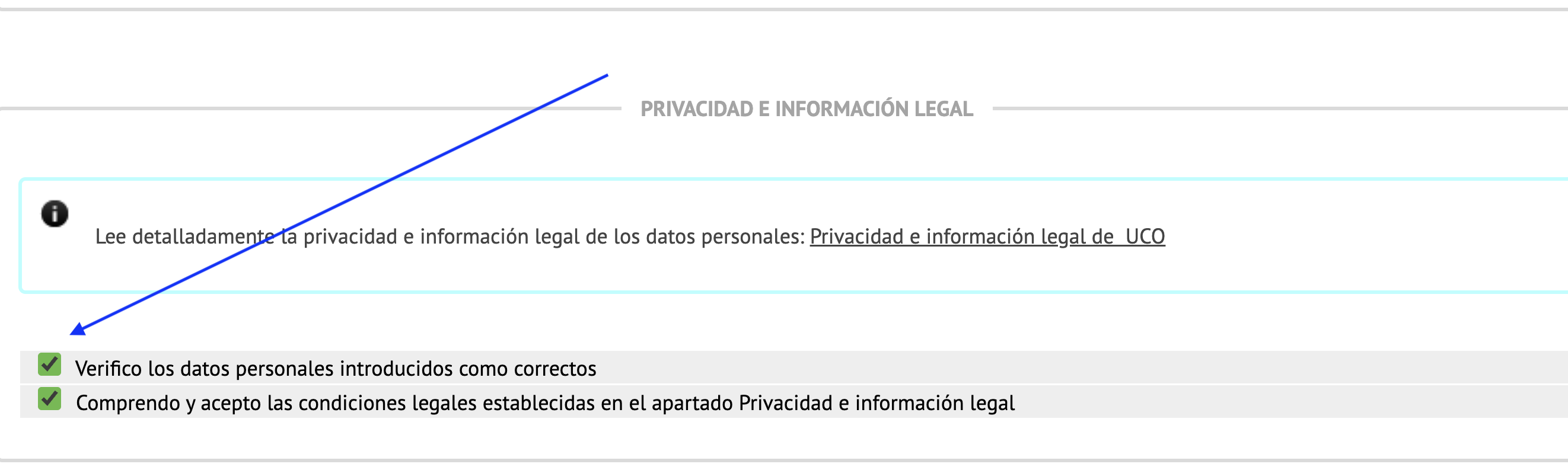
En el siguiente paso, debemos apuntar en un papel a parte el usuario y la contraseña que aparece en el lado inferior izquierdo, donde marca la flecha. También puede memorizar la contraseña (número más corto) y copiar y pegar el usuario. Tales datos los necesitaremos en el paso siguiente. Una vez hecho, en la zona inferior derecha aparece la leyenda Si el proceso de registro ha finalizado correctamente... Debemos hacer clic en Aquí, donde indica la flecha:
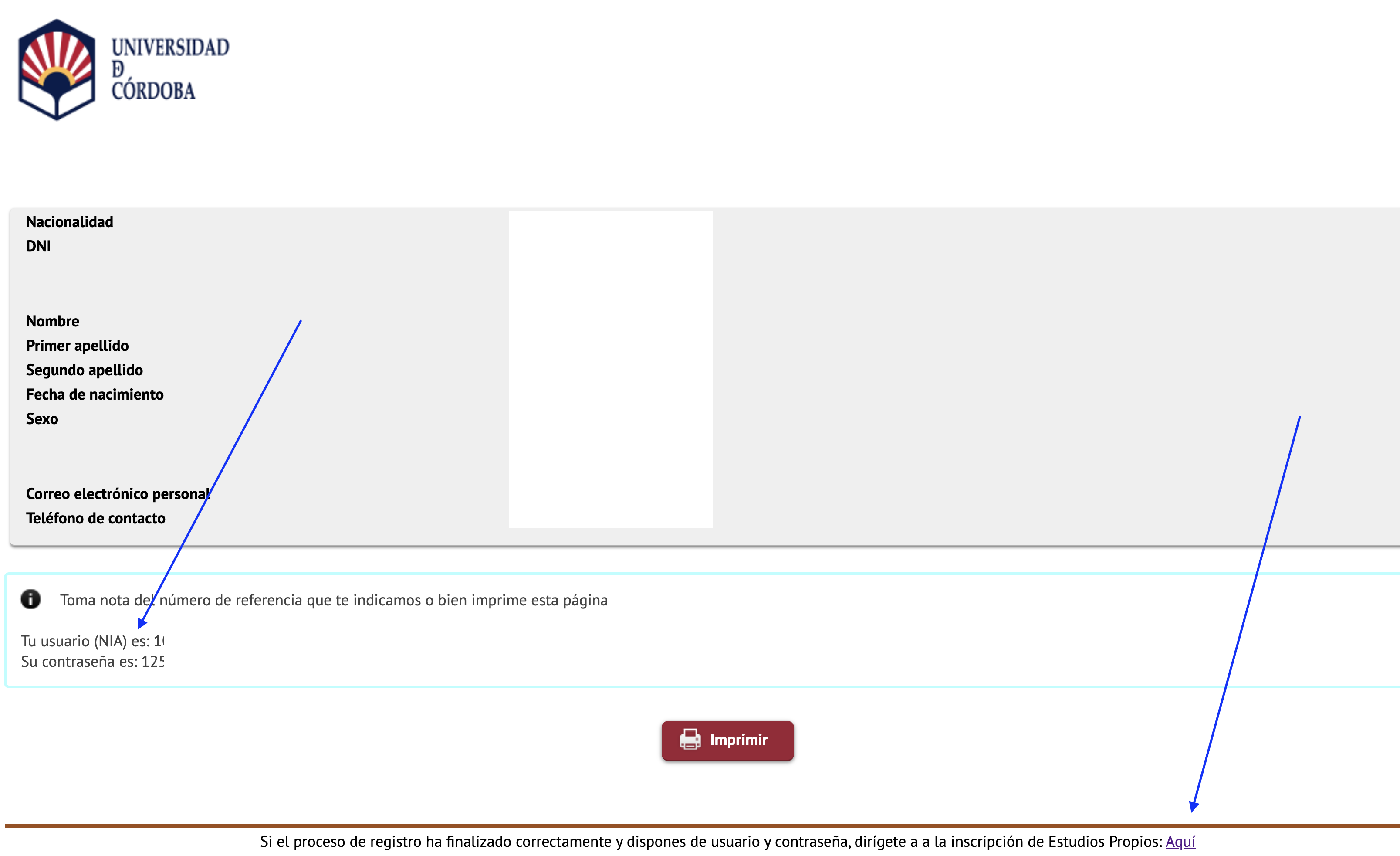
En la página que se abre posteriormente, escribimos los datos apuntados aparte, según el apartado anterior. Se abrirá un cuadro, en el que debemos marcar en la zona azul, y una vez ahí en Formación Permanente
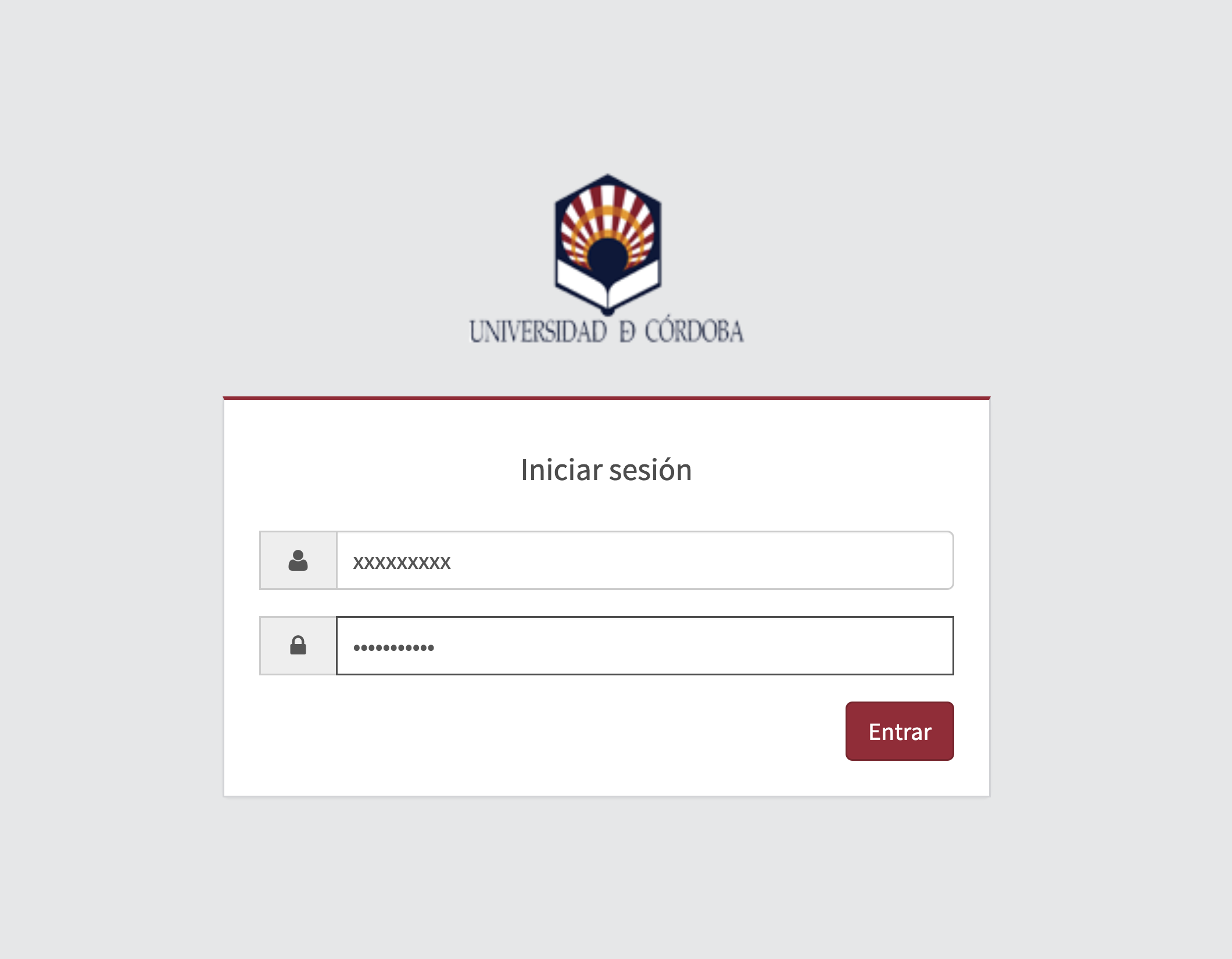
En la siguiente página, debemos clicar en Estudios Propios / Matrícula / Formación Permanente
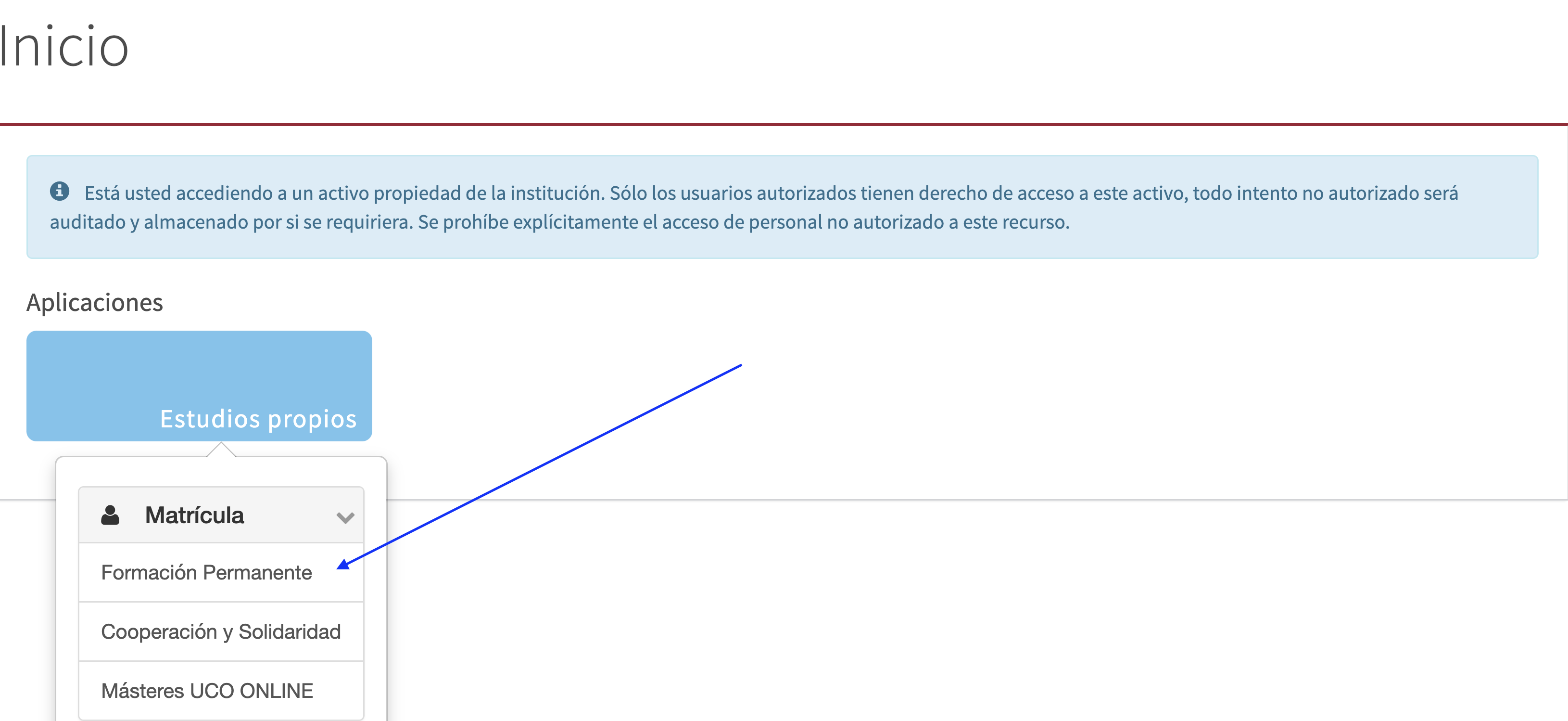
Nos llevará directamente a la página en la que debemos continuar cumplimentando nuestros datos. Si ha hecho un intento anterior en este proceso de matriculación, le aparecerá primeramente la siguiente página, en la que deberemos clicar la casilla de la derecha:
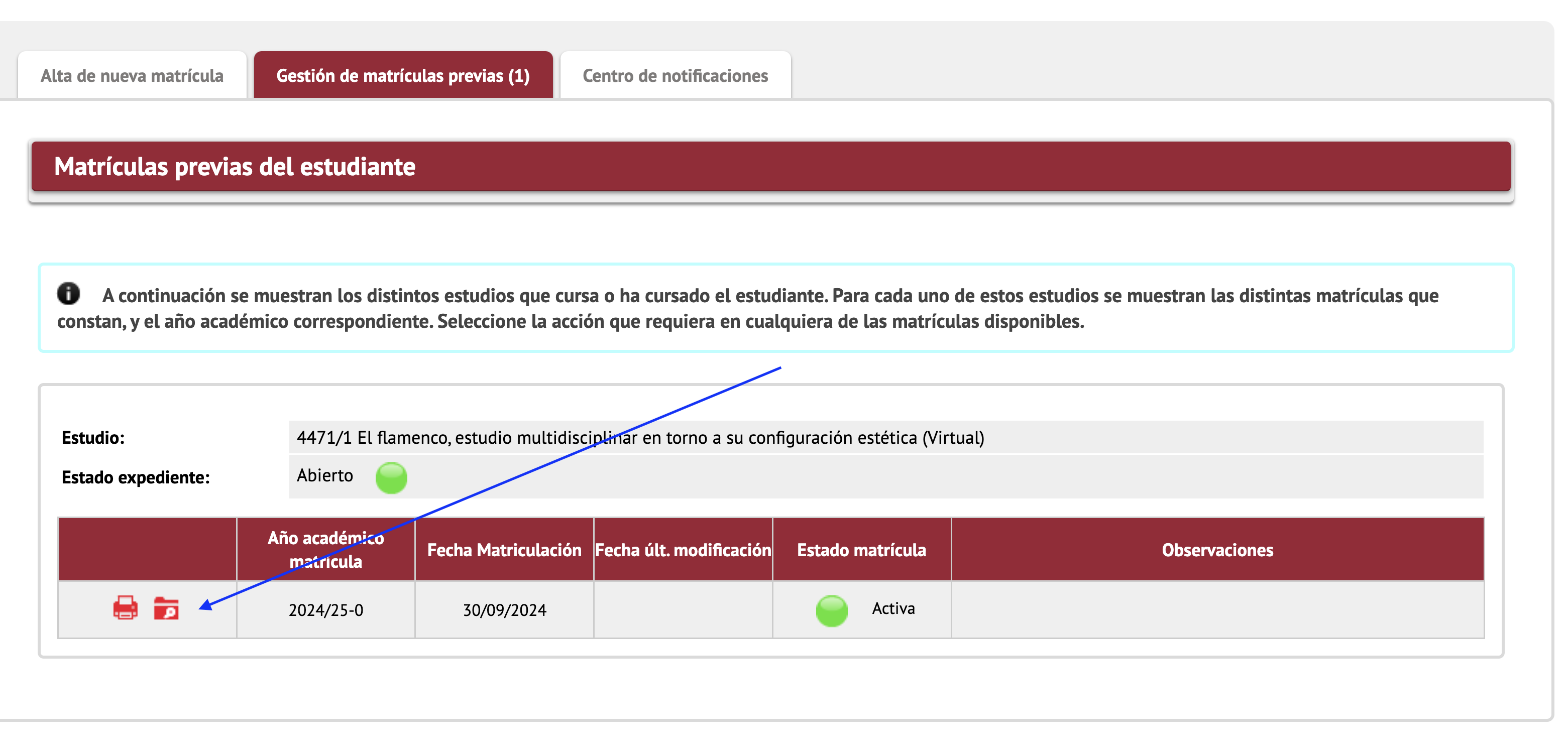
En el siguiente paso, rellenamos los datos que se piden y finalizamos clicando en Aceptar:
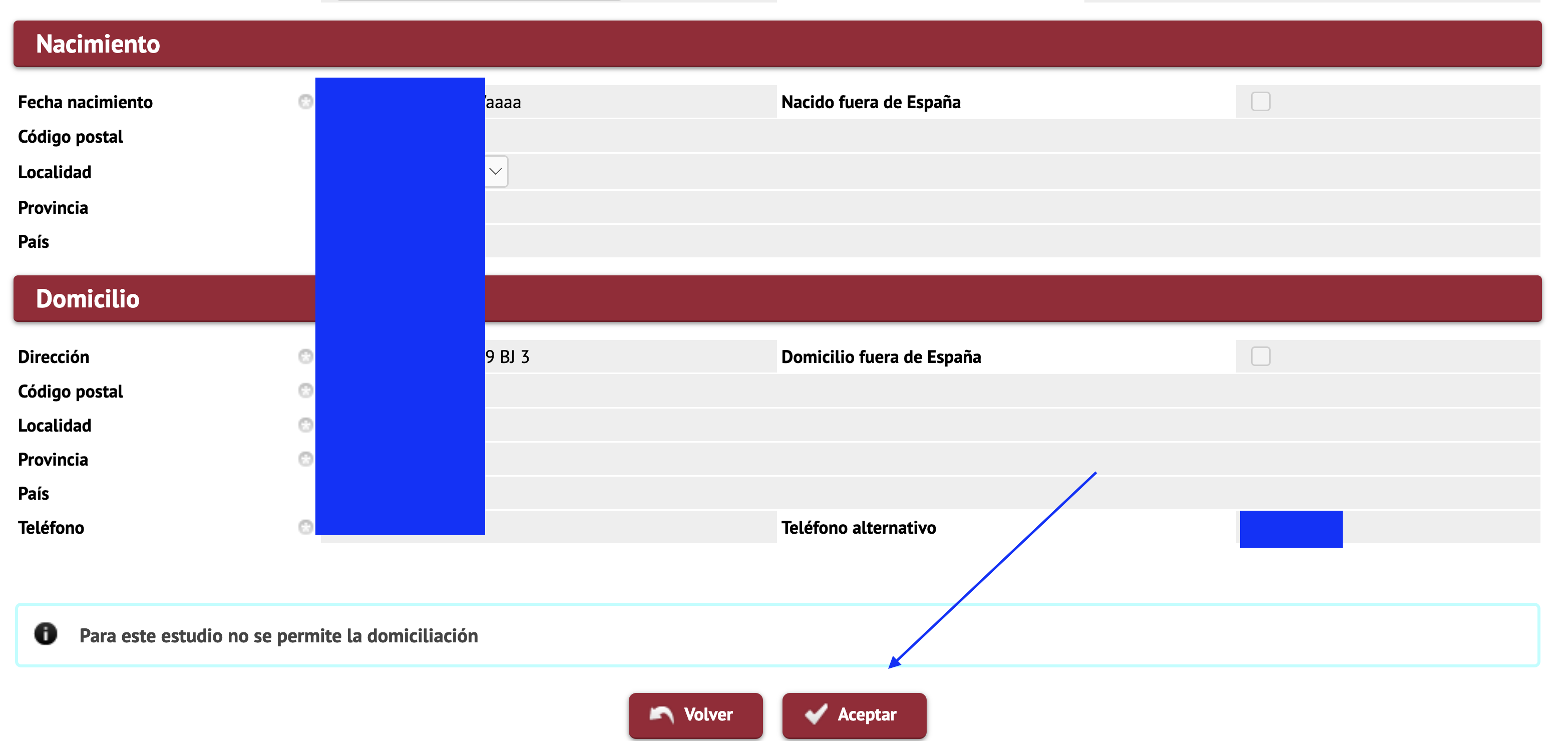
Ahora sólo clicamos en Aceptar:
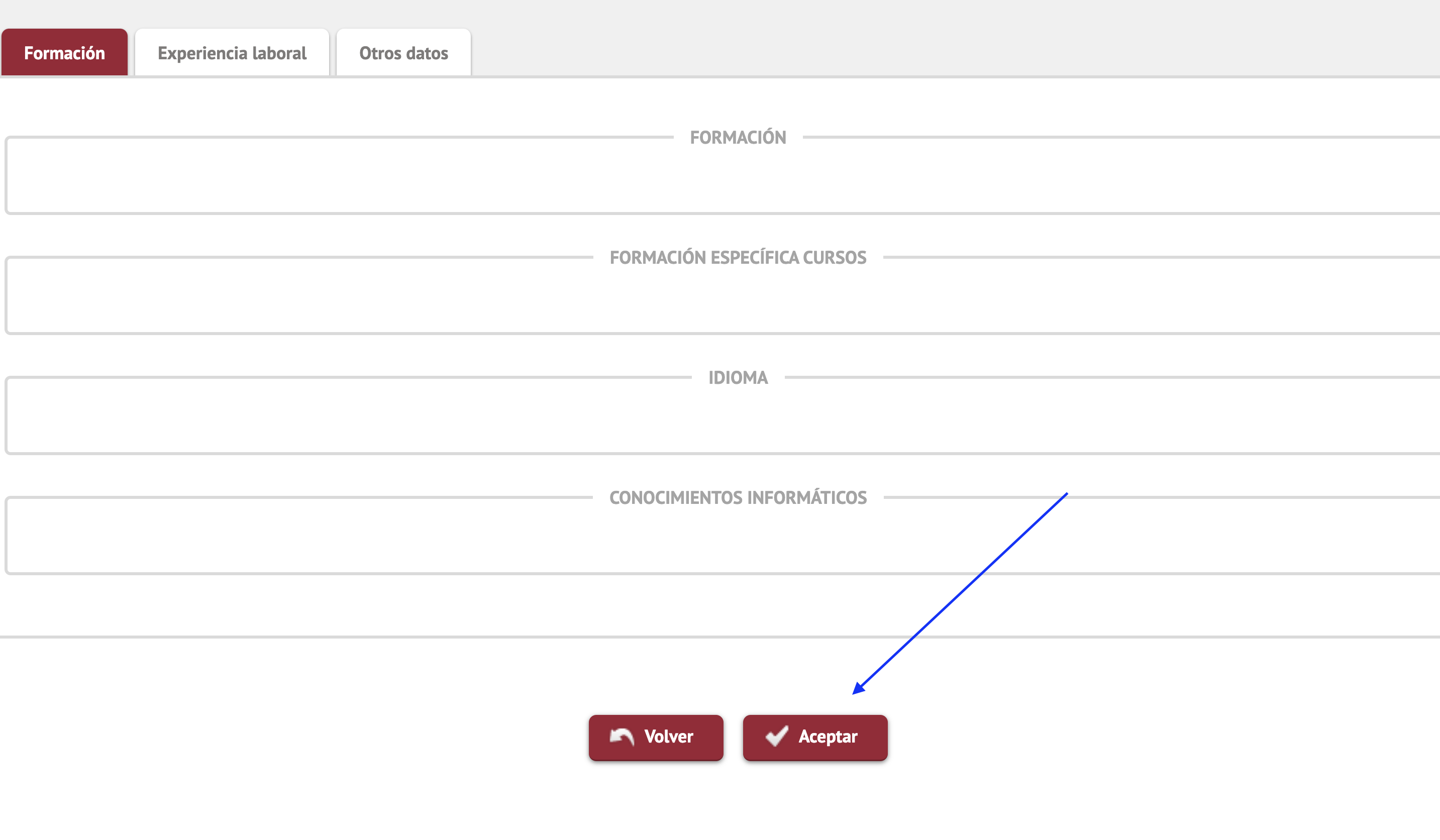
En el siguiente de nuevo a Continuar:
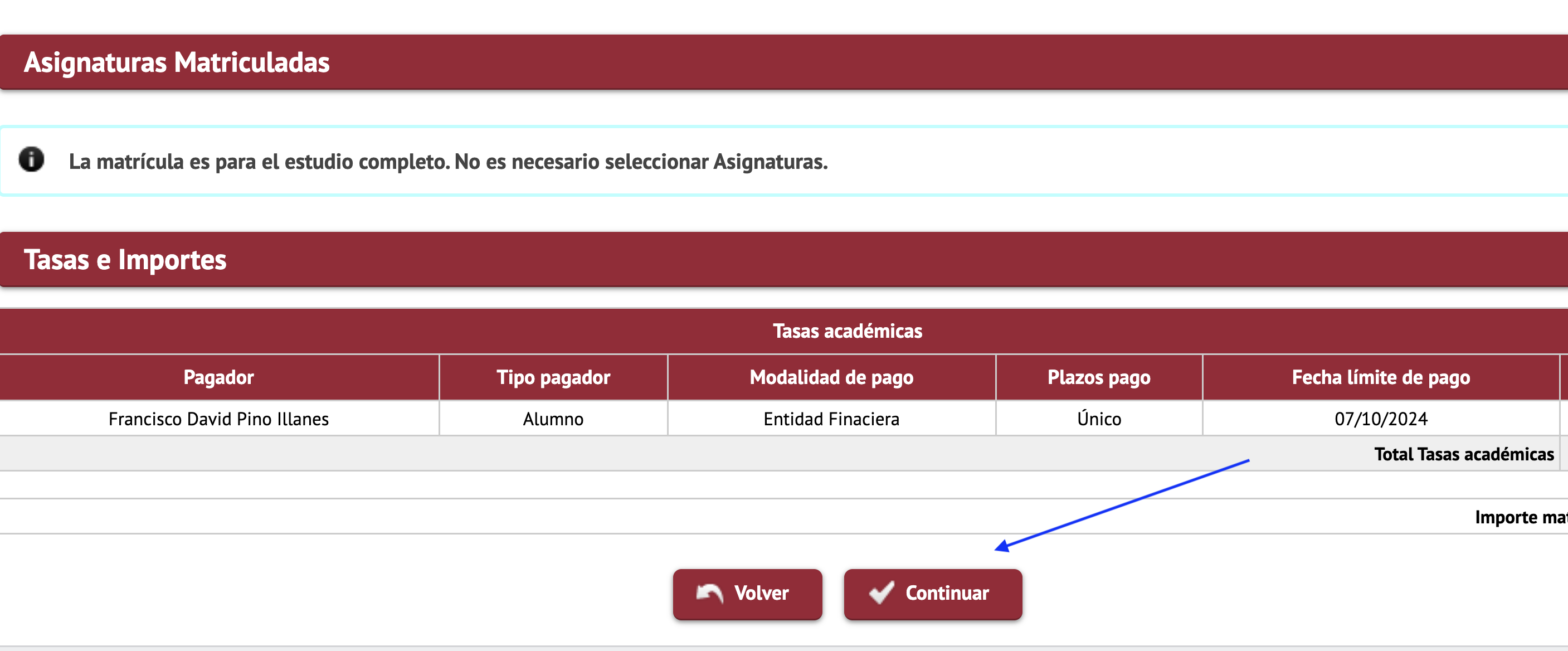
a continuación, clicamos en Realizar pago
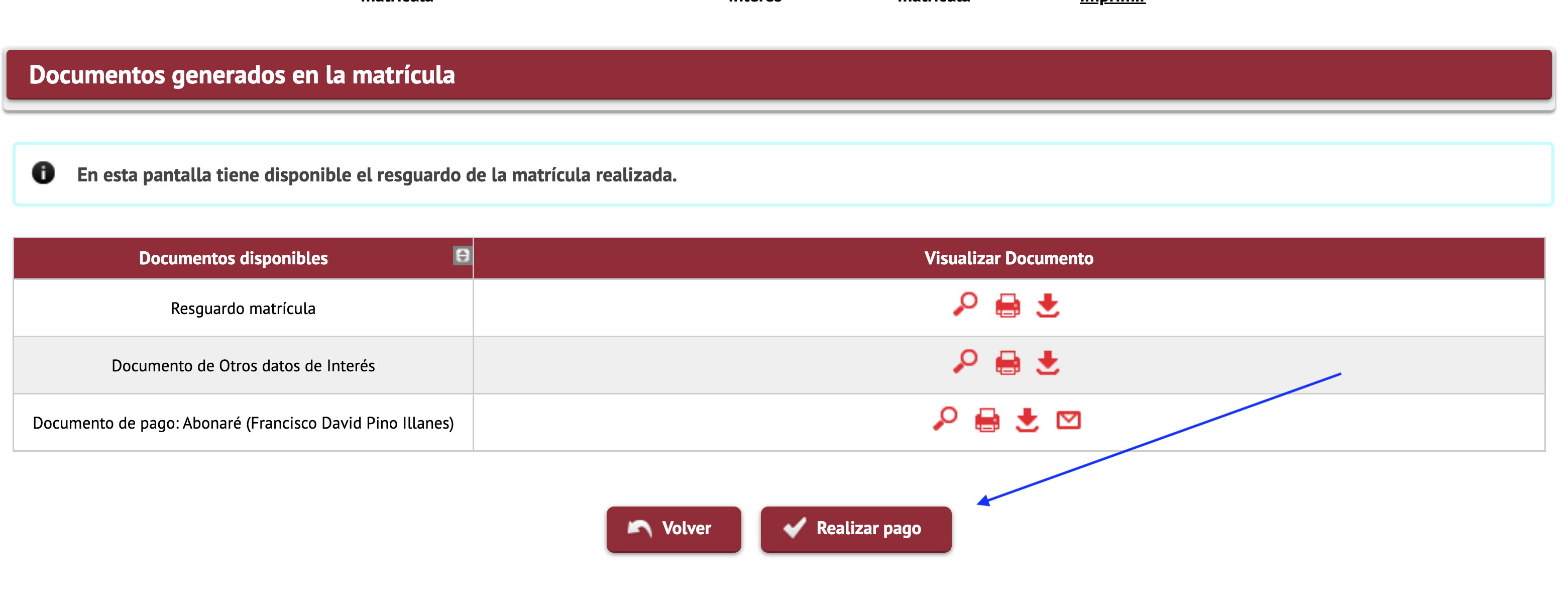
En la siguiente página, de nuevo clicamos en Realizar pago
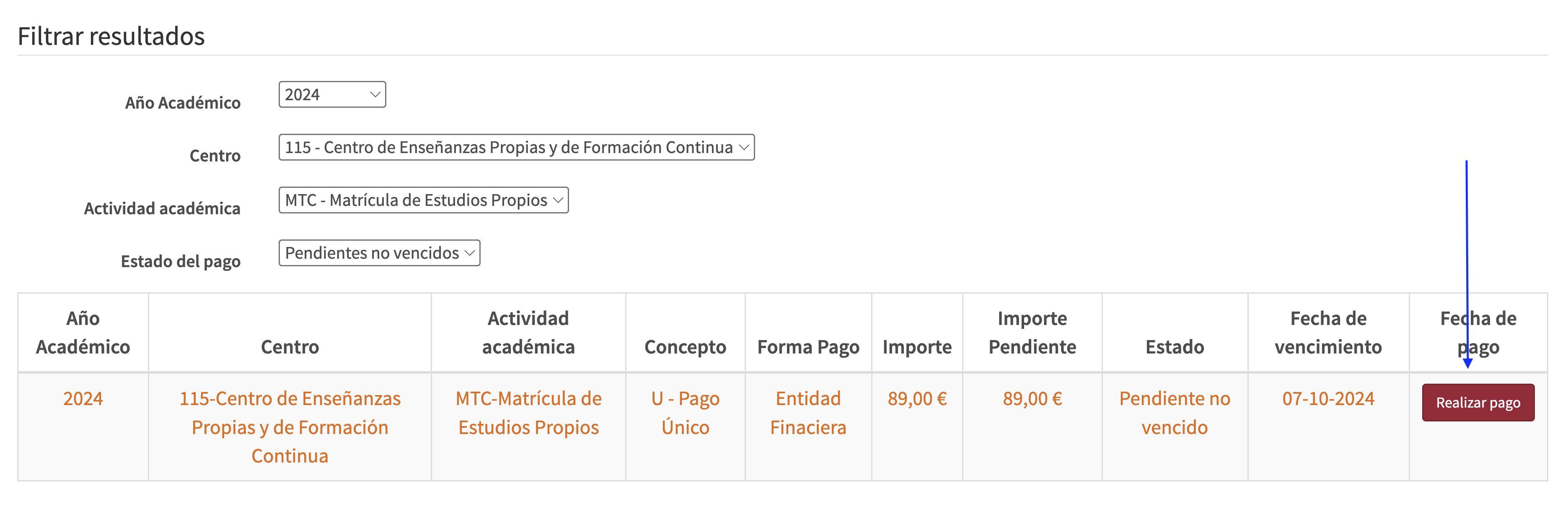
En la página siguiente, de nuevo clicamos en Siguiente
Modo de pago
Existen tres modos para realizar el pago:
- Pago con Tarjeta (recomendable)
Para ello, debe clicar en el icono de la derecha
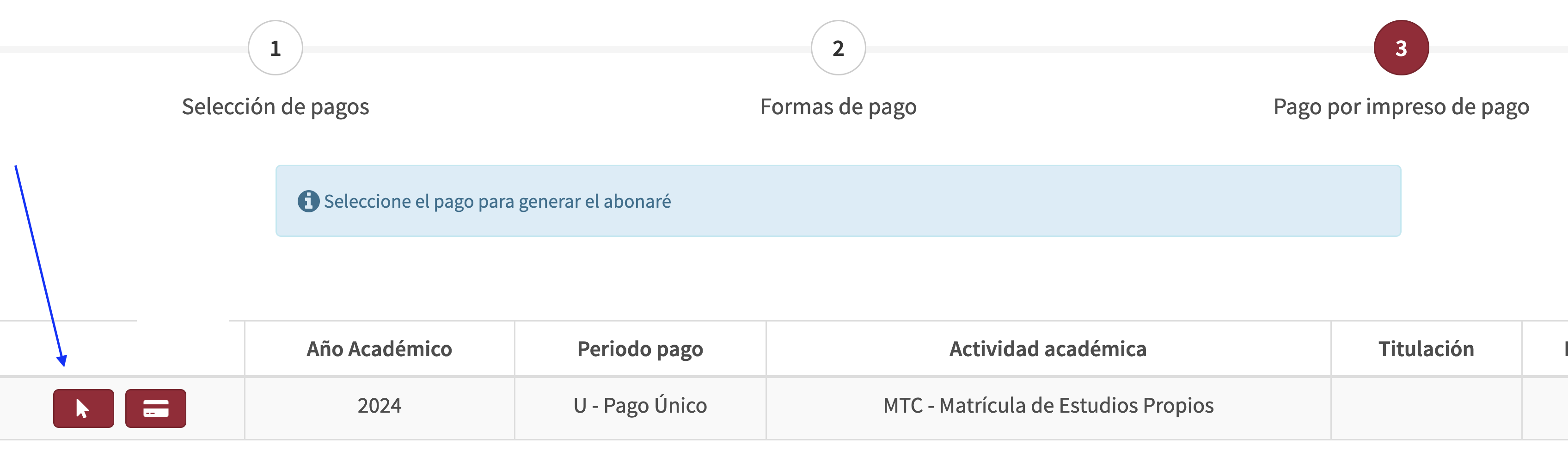
- Pago en efectivo en sucursal bancaria, Banco Santander. Para esta opción, deben descargar la Carta de Pago, clicando en la flechita de la izquierda:
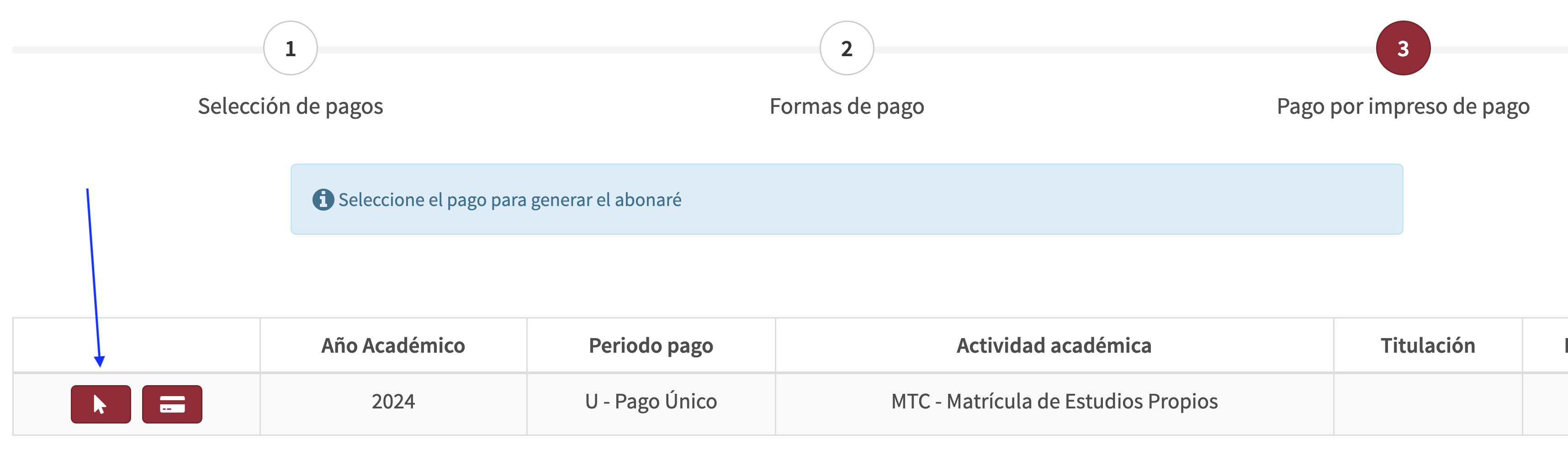
En torno a una semana antes del comienzo del curso, recibirán información con las credenciales de acceso para el Aula Virtual.

